Fiserv
Este guia apresenta o passo a passo para ativar e configurar o aplicativo Connect TEF no Smart POS.
Passo 1: Ativação do Aplicativo
- Ao abrir o aplicativo ConnectTEF pela primeira vez, será solicitado o CNPJ da empresa.
- Digite corretamente o CNPJ e toque em "Continuar".
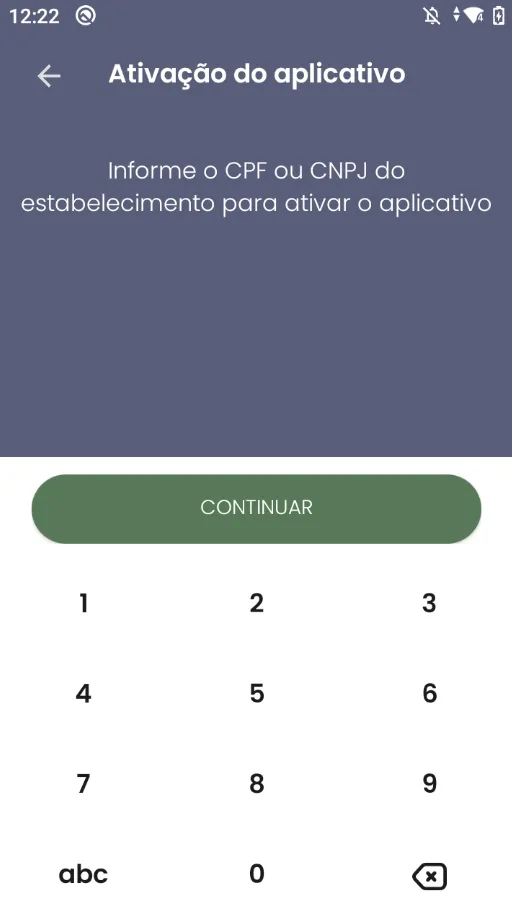
Passo 2: Solicitação de Configuração TEF
- Após informar o CNPJ, uma janela será exibida solicitando a configuração do TEF.
- Toque em "Configurar" para iniciar.
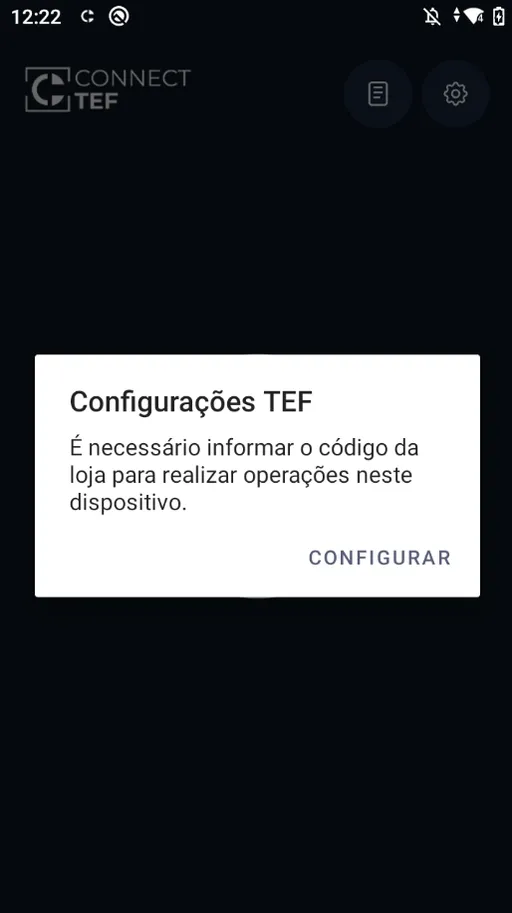
Passo 3: Preenchimento da Configuração
Na tela de configuração, informe os seguintes dados:
- Código da Loja
- Adquirente (Ex: Sicred)
- Chip de dados (caso o dispositivo utilize um chip fornecido pela adquirente)
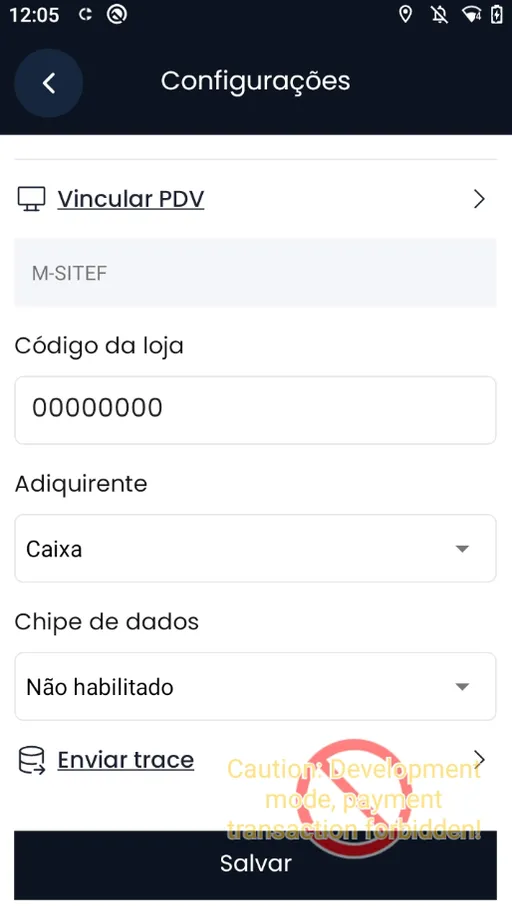
Passo 4: Acessar o Menu Principal
- Vá até a tela inicial do Smart POS.
- Toque em "Mais Opções".
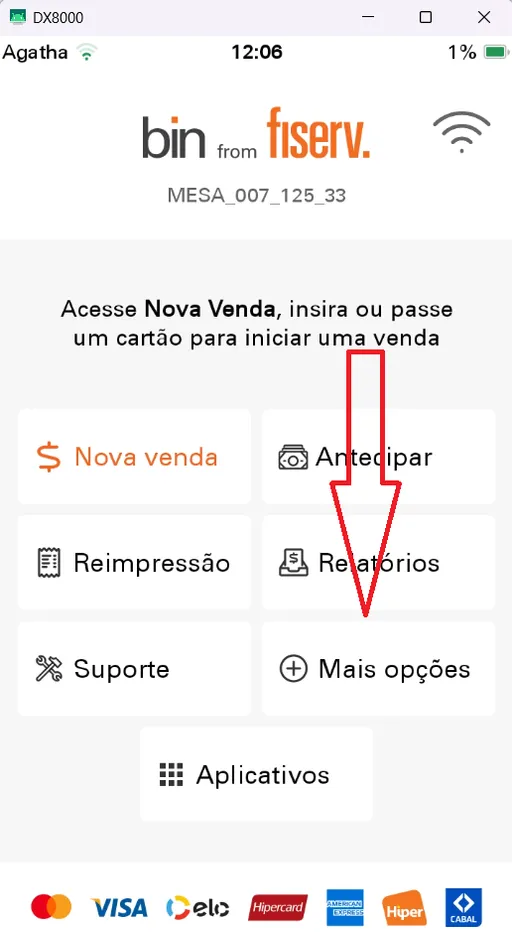
Passo 5: Informações do TEF
- Em seguida, selecione a opção "Informações TEF".

Passo 6: Configurar TEF (se necessário)
- Se houver um botão verde no fim da tela com a opção de configurar o CNPJ, toque nele e siga as instruções.
- Caso contrário, siga para o próximo passo.
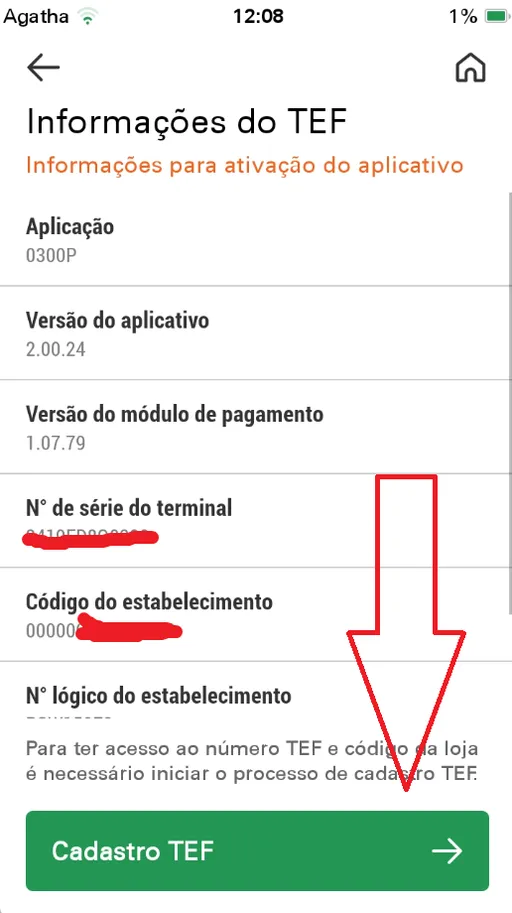
Passo 7: Obter o Código da Loja
- O Código da Loja será exibido na tela.
- Anote este código — ele será necessário para finalizar a configuração.
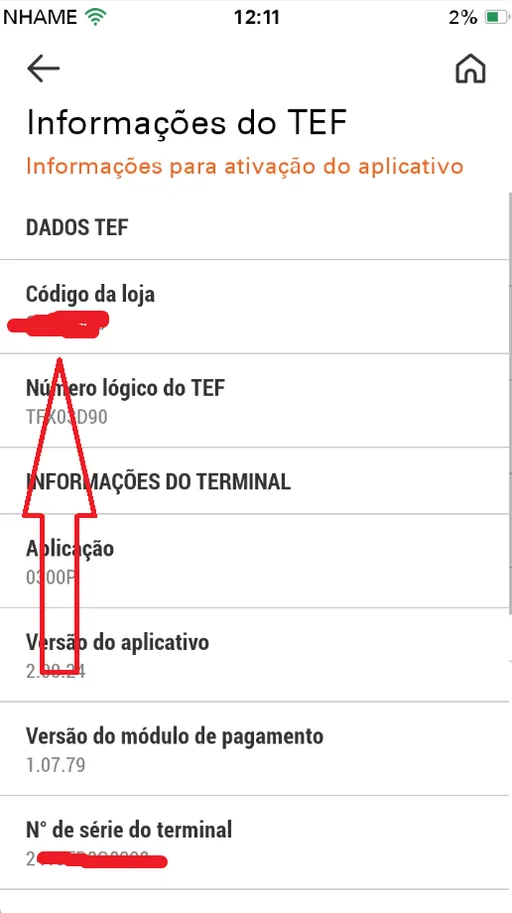
Passo 8: Finalizar no ConnectTEF
- Volte ao app ConnectTEF
- Preencha o Código da Loja
- Complete os campos obrigatórios e toque em Salvar
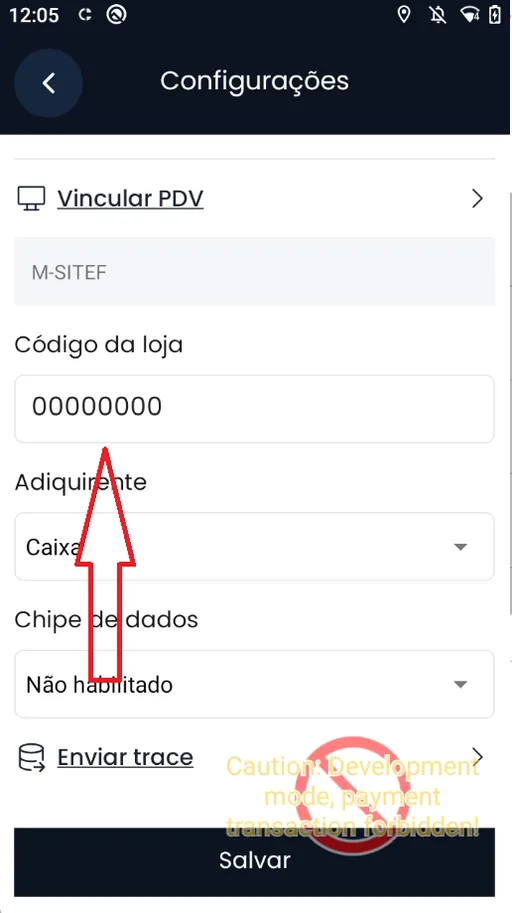
Pronto! O ConnectTEF está configurado corretamente e pronto para ser utilizado com a captura Fiserv no seu Smart POS.